Desactivar/Activar sistema de arranque EFI¶
¿UEFI o EFI?
Es lo mismo, solo el nombre ha cambiado a través de los años.
¿Cómo saber si mi computadora usa EFI?
Ingresar el siguiente comando en una terminal:
$ dmesg | grep 'EFI v'
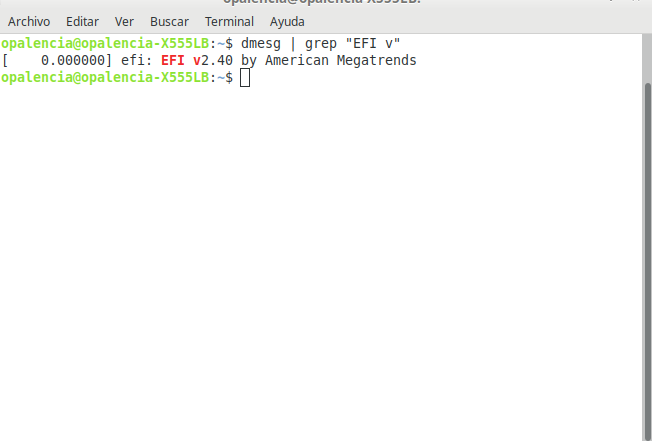
Cuando se está instalando una distro si el hardware trae EFI el SO pedirá que se cree una partición para dicho sistema de arranque, la cual se puede verificar en la aplicación “System Monitor” en la pestaña de “File Systems” una vez haya iniciado el sistema operativo. Por lo general cualquier distro trae instaladada por defecto la aplicación “System Monitor”.
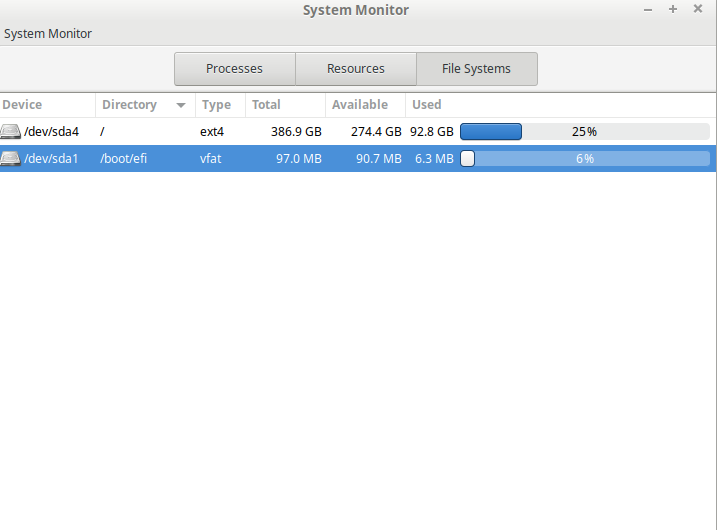
¿Por qué desactivar la EFI?
Únicamente si se piensa usar aplicaciones de virtualización tales como: VirtualBox, VMware, Genymotion, Android Studio, etc.
¿Es seguro desactivar la EFI?
Eso sólo tú lo puedes contestar. Lo único que voy a mencionar es que al desactivar la EFI la computadora es más lenta al arrancar. Si tienes el tiempo y la paciencia para solventar cada uno de los inconvenientes que se presentan a la hora de trabajar con aplicaciones de virtualización, pues no es necesario desactivarla.
Error en VirtualBox al tener activado la EFI: “Kernel driver not installed(rc=-1908)”.
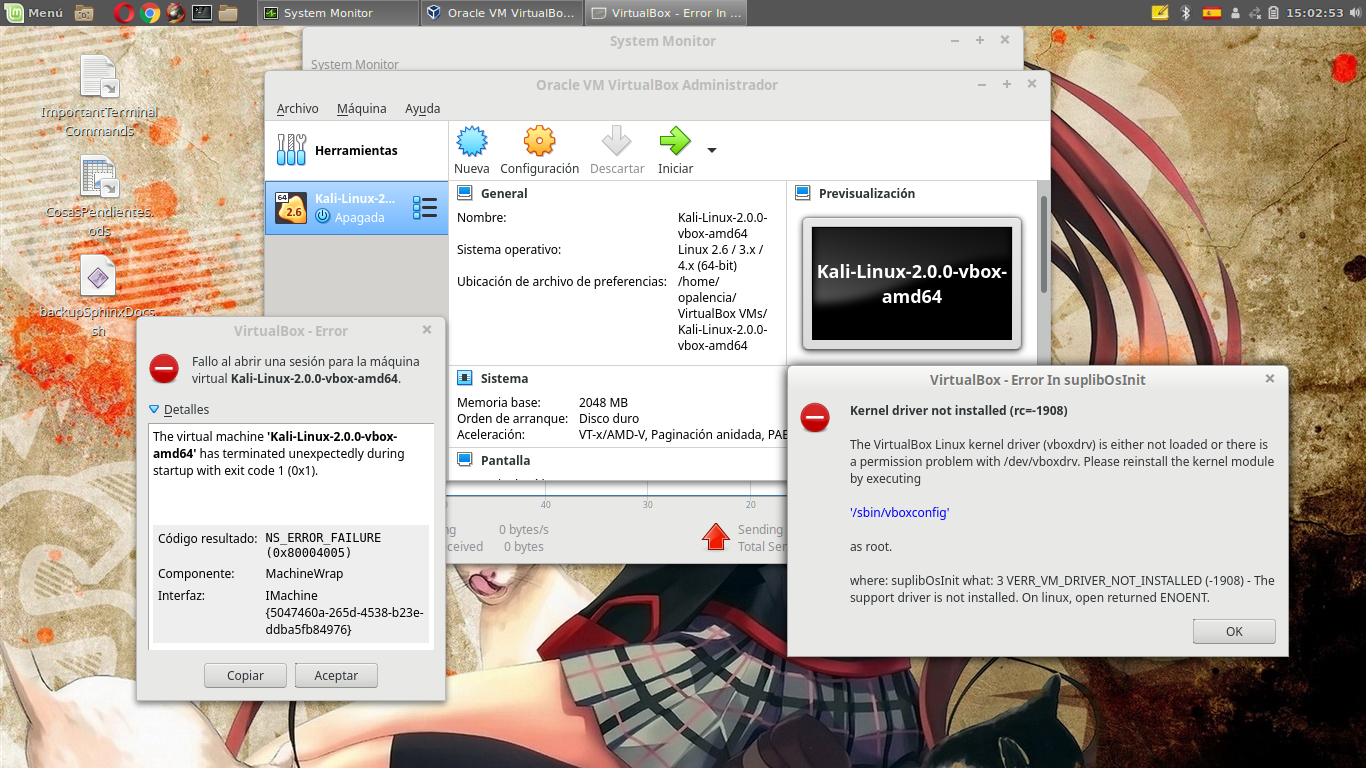
En Android Studio, ni siquiera muestra error sólo no carga el dispositivo a emular. El usuario puede perder mucho tiempo buscando en el código y demás entorno de desarrollo para ver el motivo de que no cargue; más no sabe que el verdadero motivo podría estar relacionado con la EFI.
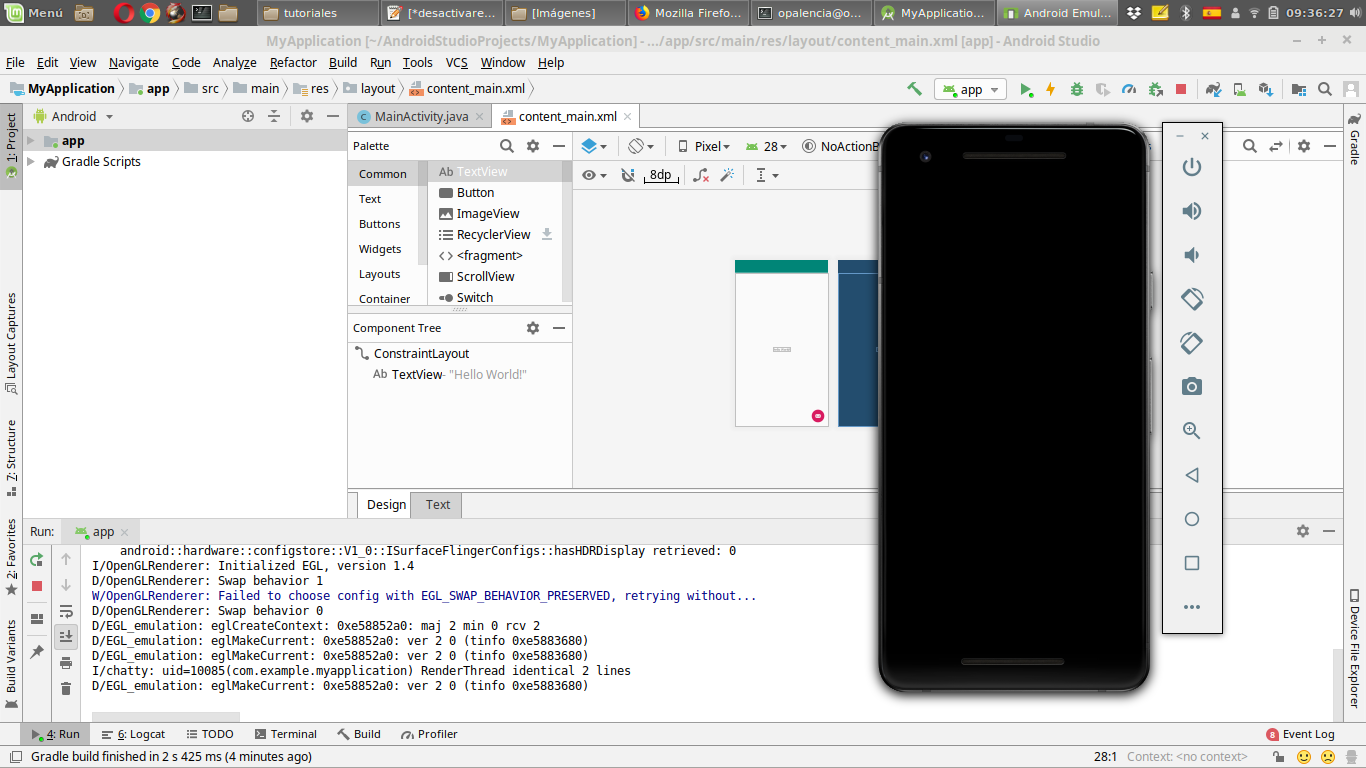
Estos son los pasos para desactivar la EFI
Se asumirá que la EFI se encuentra activa para poder seguir los siguientes pasos:
Ingresar el siguiente comando y agregar una clave que sean números ya que se pedirá la posición de algunos caracteres de dicha clave, es una clave temporal así que no vale la pena complicarse la vida buscando una compleja:
$ sudo mokutil --disable-validation
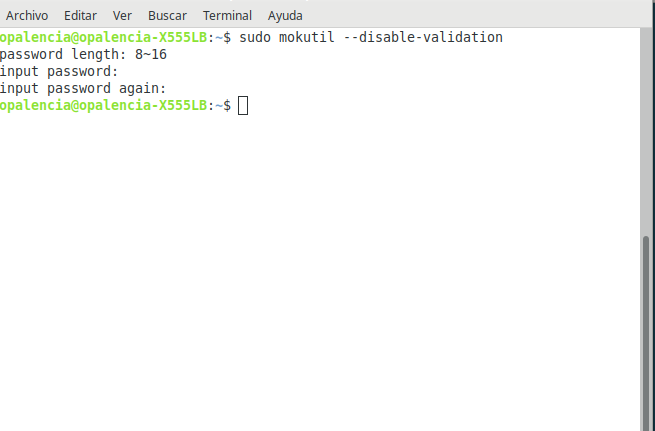
Cerrar toda aplicación abierta y reiniciar la computadora.
Estar pendientes para ingresar cualquier tecla del teclado para poder configurar la EFI una vez haya cargado el sistema de arranque.
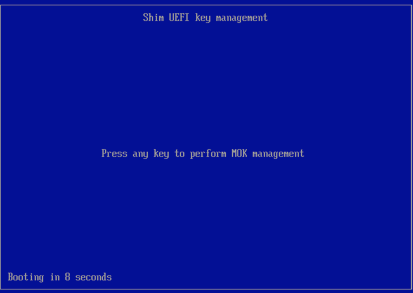
Una vez se haya ingresado a la configuración de la EFI, hay que seleccionar la opción de “Change Secure Boot state” de las opciones que se muestran.
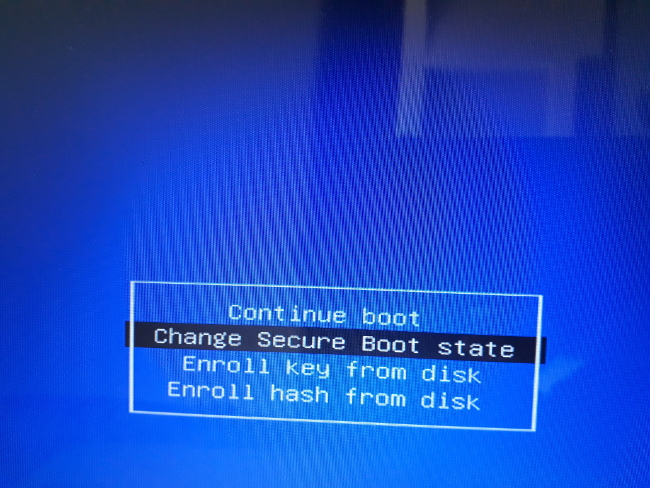
En la siguiente pantalla se pedirá ingresar un caracter de la clave que se estableció en el paso 1, se ingresa varias veces un caracter de dicha clave. Por ejemplo: la clave ingresada en el paso 1 fue: 12345678, cuando en la pantalla aparezca lo siguiente: “Enter password character 4:”, por dar un ejemplo, se ingresará sólo ese número “4” y dar un enter con el teclado y así sucesivamente hasta pasar a la siguiente pantalla. Por eso es que no se debió ingresar una clave compleja en el paso 1.
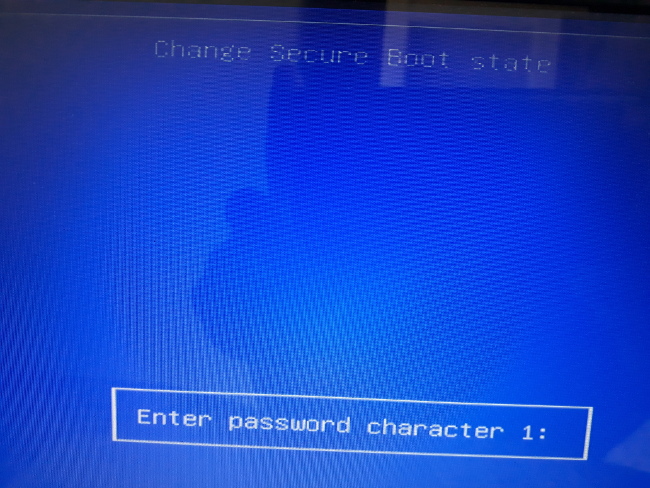
Ahora hay que seleccionar la opción de “Yes” cuando se muestre la opción de “Disable Secure Boot”
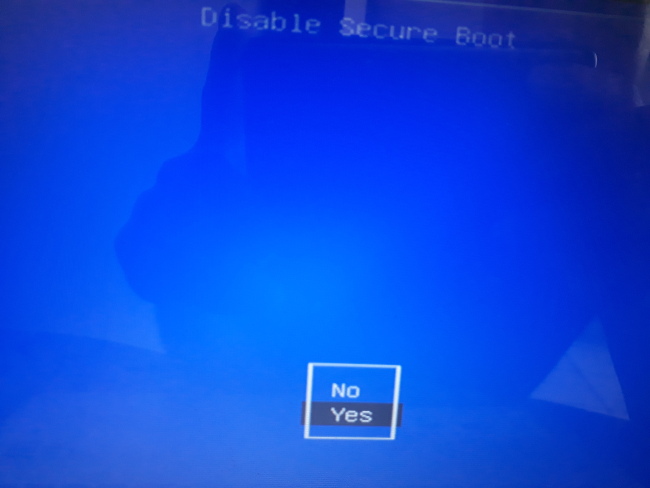
Para que todos los cambios se se vean reflejados hay que reiniciar la computadora como se muestra en la siguiente imagen.
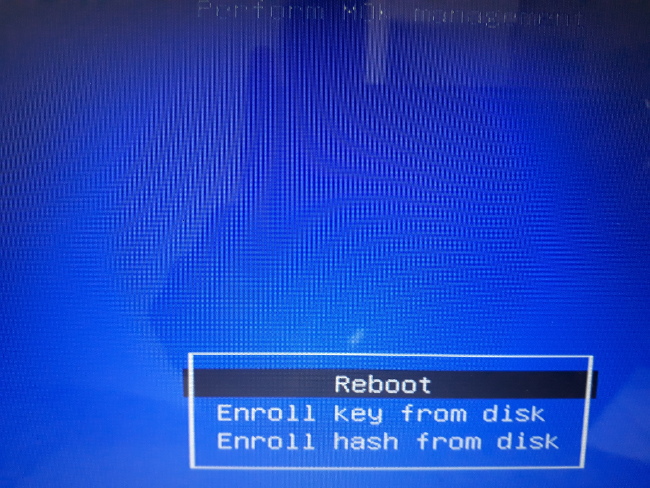
Cada vez que se inicie la computadora ahora se mostrará el siguiente mensaje: “Booting in insecure mode”.

Para activar la EFI seguir los pasos del 1 al 8, con la diferencia que en el paso 1 se ingresará el siguiente comando:
$ sudo mokutil --enable-validation